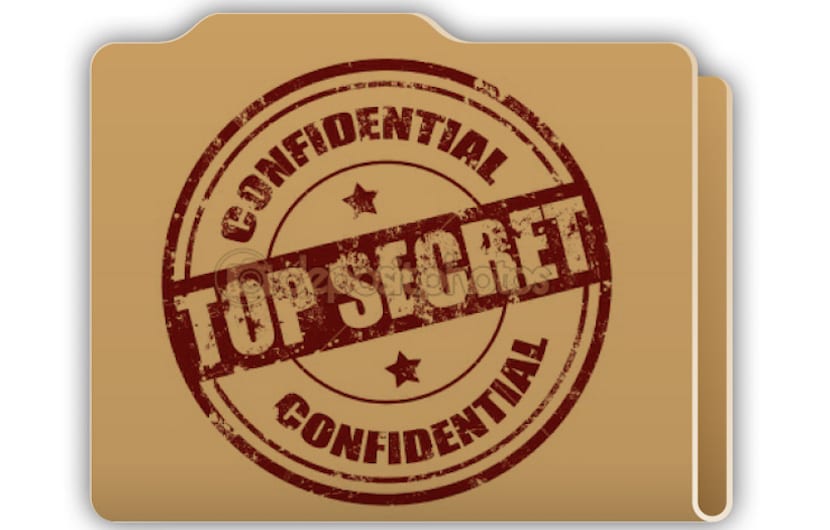
Idag ska vi se ett enkelt sätt att skapa en dold mapp. Vad betyder en dold mapp? Tja, i grund och botten är det en mapp som gör att vi kan spara data eller vad vi vill på vår Mac utan att det dyker upp någonstans på skrivbordet eller i Finder. Om det är en dold mapp, kan vi inte se vad som är lagrat i den? Ja, vi kan se vad mappen innehåller med en enkel kommandorad som vi kommer att använda i Finder, så vi kommer att se stegen för att skapa den här mappen.
Denna lilla handledning det är inte alls komplicerat att genomföra och jag rekommenderar det till de människor som delar Mac med andra människor, antingen för arbete eller för privat bruk och inte vill att dokumenten som är lagrade i den här mappen ska visas.
Tja, det första vi ska göra är att skapa den dolda mappen och för detta behöver vi bara använda applikationen OS X Terminal. Först när vi öppnar Terminal kan vi skapa och spara mappen där vi vill, för att göra det enklare kommer vi att göra det på skrivbordet, skrivbordet på vår Mac.
Vi går in i Launchpad och klicka på Andra mapp, vi öppnar terminal och vi skriver följande kommando:
cd ~ / skrivbord
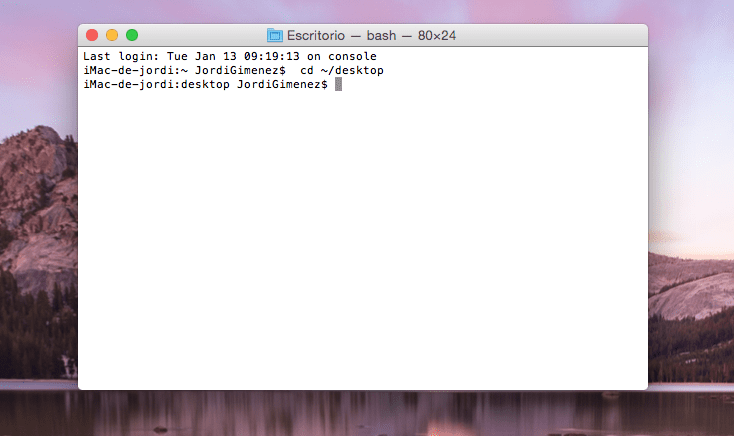
Nu är vi inne i katalogen där vi skapar vår mapp och nu du behöver bara namnge det för att hitta den senare. Vad vi måste göra är att kopiera följande kommando och namnge det, det är mycket viktigt att "använda perioden" strax före namnet på mappen, på detta sätt kommer systemet att tolka det som en av de dolda filerna i OS X.
mkdir. Mappnamn
Där den sätter namnet på mappen kommer vi att placera den vi vill ha, i mitt fall soydemac. Om du vill kontrollera om mappen skapades, skriv bara mkdir igen i Terminal.soydemac och du kommer att se det varnar för att mappen redan är skapad.
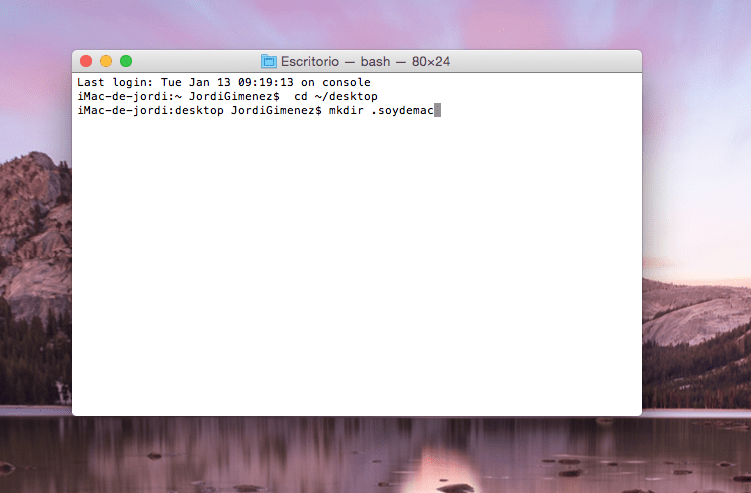
Nu har vi mappen men vi ser den inte på skrivbordet, nästa steg är att se den och för det vi går till Finder och i den övre menyraden klicka på alternativet Kör. Nästa steg är att placera rätt textrad i fönstret som dyker upp, i det här fallet använder vi ~/desktop/.soydemac och den öppnar den dolda mappen direkt på vårt skrivbord. I mitt fall, att ha Macen på spanska och använda ordet skrivbord bytte till Desktop automatiskt, ingenting händer eftersom det tar oss samma sak till den dolda mappen.
Nu vi har redan en dold mapp redo på Mac och bara vi vet om dess existens och vi vet hur man hittar den. Om du av någon anledning vill att den mappen ska bli synlig för alla Mac-användare, det vill säga visas på skrivbordet, måste du bara gå in i terminalen igen och komma åt katalogen där den finns.
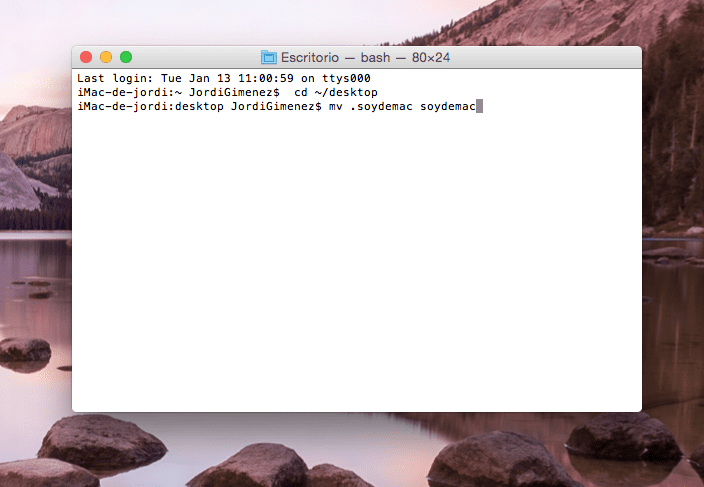
I vårt fall skriver vi cd ~ / skrivbord och då:
mv.soydemac soydemac
En gång skrivet vi trycker på enter i Terminal och vi ser mappen visas på vårt skrivbord:
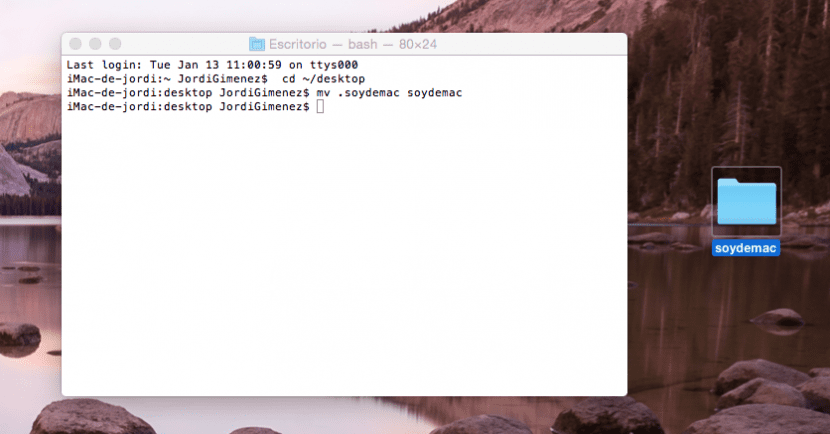
Klart!
Det finns många sätt att dölja mappar och filer på vår Mac har vi även tillgängliga tillämpningar för detta i Mac App Store som låter oss dölja vad vi vill, men säg inte att det är svårt att dölja en mapp på vår Mac med denna enkla handledning och vår oskiljaktiga terminal.
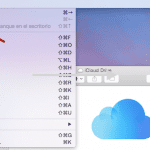
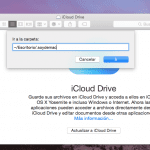
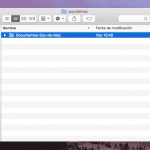
De instruktioner som ges fungerar inte på kaptenen.